Windows 10
Windows 10 — это операционная система, разработанная Microsoft для использования на персональных компьютерах, планшетах и ноутбуках. Впервые он был выпущен в июле 2015 года. Windows 10 имеет новый пользовательский интерфейс с новым меню «Пуск», виртуальными рабочими столами и новым веб-браузером Edge. Он также включает новые функции, такие как Cortana, личный помощник и возможность использовать сенсорный экран или планшет в качестве основного устройства ввода. Windows 10 также предлагает улучшенные функции безопасности, такие как Windows Hello, использующая биометрические данные для входа пользователей, и Защитник Windows, обеспечивающий защиту от вредоносных программ и вирусов в режиме реального времени. Кроме того, Windows 10 можно использовать на нескольких устройствах и обеспечивает полную интеграцию с другими службами Microsoft, такими как Office и OneDrive.
Официальный сайт: https://www.microsoft.com
Системные требования
| Операционная система | Windows 7, Windows 8.1 или Windows 10 |
| Процессор | 1GHz или мощнее |
| Оперативная память | 1 Гб для 32-bit или 2 Гб для 64-bit систем |
| Место на жестком диске | 16 Гб для 32-bit или 20 Гб для 64-bit систем |
| Видеокарта | DirectX 9 или поздней с поддержкой WDDM 1.0 driver |
| Монитор | 800×600 |
Описание
Меню
| Если плитка находится в фокусе в меню Пуск, её можно переместить на другую плитку, чтобы создать папку | Ctrl + Shift + (←→↑↓) |
| Изменение размера меню Пуск, если оно открыто | Ctrl |
| Контекстное меню для выбранного элемента | Shift + F10 |
| Контекстное меню окна | Alt + Space |
| Меню быстрых ссылок | Win + X |
| Меню Пуск (открыть / закрыть) | Win |
| Открытие следующего/предыдущего меню справа/слева-или-открытие/закрытие подменю | → и ← |
| Открыть меню Параметры | Win + I |
| Переместить группу-или-плитку, находящуюся в фокусе в меню Пуск | Alt + Shift + (←→↑↓) |
Навигация
| Открытие панели эмодзи | Win + . |
| Открытие представления задач | Win + Tab |
| Переключение между окнами вперёд/назад | Alt + Tab и Alt + Shift + Tab |
| Переключение между окнами при помощи стрелок | Ctrl + Alt + Tab |
| Перемещение на страницу вверх/вниз | Alt + Page Up и Alt + PageDown |
| Циклическое переключение между окнами в том порядке, в котором они были открыты | Alt + Esc и Alt + Shift + Esc |
| Циклическое переключение между приложениями на панели задач вперед / назад | Win + T и Win + Shift + T |
Проводник
| Выбор адресной строки | Alt + D |
| Закрыть активное окно | Ctrl + W |
| Открыть новое окно | Ctrl + N |
| Открыть проводник | Win + E |
| Отображение всех папок, в которые вложена выбранная папка | Ctrl + Shift + E |
| Отображение всех папок, вложенных в выбранную папку | * |
| Отображение содержимого выбранной папки | + |
| Перейти в поле поиска | Ctrl + F |
| Перейти в предыдущую/следующую папку | Alt + → и Alt + ← |
| Перейти в родительскую папку | Alt + ↑ |
| Перейти к адресной строке | F4 |
| Перейти к верхней / нижней позиции активного окна | Home и End |
| Перейти к строке меню в активном приложении | F10 |
| Показать команды, доступные в приложении в полноэкранном режиме | Win + Z |
| Показать/скрыть область просмотра | Alt + P |
| Просмотр предыдущей папки | Backspace |
| Развернуть / свернуть выделенную папку | → и ← |
| Развернуть / свернуть на полный экран активное окно | F11 |
| Свертывание выбранной папки | — |
| Свойства выбранного элемента | Alt + Enter |
| Создать новую папку | Ctrl + Shift + N |
| Удалить файл или папку в корзину | Del |
| Удалить файл-или-папку окончательно (без корзины) | Shift + Del |
| Циклическое переключение между элементами экрана в окне или на рабочем столе | F6 |
Правка
| Возврат к ранее выбранному языку ввода | Win + Ctrl + Space |
| Вставить | Ctrl + V |
| Выбор нескольких отдельных элементов в окне или на рабочем столе | Ctrl + ←→↑↓ + Space |
| Выбор нескольких элементов в окне-или-на рабочем столе, а также выделение текста в документе | Shift + ←→↑↓ |
| Выбрать блок текста | Ctrl + Shift + ←→↑↓ |
| Выбрать все элементы в документе-или-окне | Ctrl + A |
| Вырезать | Ctrl + X |
| Открыть буфер обмена (Чтобы активировать это сочетание: Пуск > Параметры > Система > Буфер обмена > включить параметр Журнал буфера обмена) | Win + V |
| Отменить действие | Ctrl + Z |
| Переключение языка ввода и раскладки клавиатуры | Win + Space |
| Перемещение курсора в начало следующего / предыдущего абзаца | Ctrl + ↑ и Ctrl + ↓ |
| Перемещение курсора в начало следующего / предыдущего слова | Ctrl + → и Ctrl + ← |
| Повтор действия | Ctrl + Y |
| Скопировать | Ctrl + C |
| Снимок активного окна в буфер обмена | Alt + PrintScreen |
| Создать снимок части экрана | Win + Shift + S |
Вид
| Изменение размера и внешнего вида значков файлов и папок | Ctrl + Колёсико мыши |
| Обновить окно | F5 |
| Отображение и скрытие даты и времени на рабочем столе | Win + Alt + D |
| Переключение мониторов (Выбор режима отображения презентации) | Win + P |
| Переместить окно или приложение на соседний монитор | Win + Shift + ← и Win + Shift + → |
| Показать / скрыть Рабочий стол (свернуть все окна) | Win + D |
| Показать Рабочий стол на время удержания клавиш (сделать все окна прозрачными) | Win + , |
| Развернуть / свернуть окно по вертикали | Win + Shift + ↑ и Win + Shift + ↓ |
| Свернуть / развернуть активное окно | Win + ↓ и Win + ↑ |
| Свернуть / развернуть все окна | Win + M и Win + Shift + M |
| Свернуть / развернуть все окна кроме активного | Win + Home |
| Сдвинуть активное окно влево/вправо на пол-экрана | Win + ← и Win + → |
Система
| Вызов быстрого действия Подключение | Win + K |
| Выполнение команды для подчёркнутой буквы | Alt |
| Заблокировать компьютер | Win + L |
| Закрытие активного документа (в приложениях, развернутых на весь экран и допускающих одновременное открытие нескольких документов) | Ctrl + F4 |
| Закрыть активное окно / завершить работу системы | Alt + F4 |
| Запуск нового экземпляра программы, закрепленной на панели задач с указанным порядковым номером | Win + Shift |
| Запуск программы, закрепленной на панели задач с указанным порядковым номером. Если приложение уже работает — переключение на это приложение | Win |
| Запустить диспетчер задач | Ctrl + Shift + Esc |
| Команда выполнить | Win + R |
| Открытие рабочего стола и нового экземпляра приложения, расположенного в данном месте панели задач, от имени администратора | Win + Ctrl + Shift |
| Открытие списка переходов для программы, закрепленной на панели задач с указанным порядковым номером | Win + Alt |
| Отмена. Остановка выполнения текущей задачи-или-выход из нее | Esc |
| Отображение пароля на экране входа в систему | Alt + F8 |
| Перевести фокус в область уведомлений (перейти в трей) | Win + B |
| Переименование выбранного элемента | F2 |
| Переключение на последнее активное окно программы, закрепленной на панели задач с указанным порядковым номером | Win + Ctrl |
| Переключение раскладки клавиатуры русский-английский | Ctrl + Shift |
| Свойства системы | Win + Pause |
Виртуальный рабочий стол
| Закрыть текущий виртуальный рабочий стол | Win + Ctrl + F4 |
| Переключение между созданными виртуальными рабочими столами вперед/назад | Win + Ctrl + ← и Win + Ctrl + → |
| Создать новый рабочий стол и перейти на него | Win + Ctrl + D |
Консоль
| Вставить команду из истории по её номеру | F9 |
| Вставить предыдущую / следующую команду из истории команд | ↑ и ↓ |
| Вставить текущую команду | F3 |
| Вставить текущую команду по одному символу за раз | F1 |
| Очистить историю команд | Alt + F7 |
| Показать окно с пронумерованной историей команд | F7 |
| Скопировать в буфер часть командной строки от текущей позиции курсора до указанного символа | F2 |
| Циклически листать команды из истории, начинающиеся с введённого символа | F8 |
Поиск
| Открытие окна поиска | Win + S |
| Поиск компьютеров | Win + Ctrl + F |
| Поиск файлов и папок в проводнике | F3 |
Разное
| Быстрая перезагрузка видеодрайвера | Win + Ctrl + Shift + B |
| Быстрая поддержка | Win + Ctrl + Q |
| Включение экранного диктора | Win + Ctrl + Enter |
| Вызов меню чудо-кнопок | Win + Shift + C |
| Запуск диктовки | Win + H |
| Запуск реконверсии IME | Win + / |
| Запуск экранной лупы | Win + + |
| Открытие Кортаны в режиме прослушивания (сочетание отключено по умолчанию, включить: Пуск -> Параметры -> Кортана) | Win + C |
| Открытие меню запущенной игры | Win + G |
| Открытие Центра отзывов и создание снимка экрана | Win + F |
| Переключение ввода между Windows Mixed Reality и рабочим столом | Win + Y |
| Показ прямых подключений | Win + Ctrl + V |
| Снимок экрана в буфер обмена (можно изменить это сочетание на Ножницы: Пуск > Параметры > Специальные возможности > Клавиатура > включить Сочетание клавиш: PRINT SCREEN) | PrintScreen |
| Фиксация ориентации устройства | Win + O |
| Центр специальных возможностей | Win + U |
| Центр уведомлений | Win + A |
| Циклическое переключение между уведомлениями | Win + Shift + V |
Справка
| Вызов справки Windows из любого окна | Win + F1 |
| Вызов справки Windows с рабочего стола | F1 |
| Установка фокуса на подсказке Windows, когда она доступна. Нажмите повторно, чтобы установить фокус на элементе, отображающемся на экране, с которым связана подсказка Windows | Win + J |






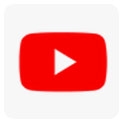

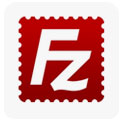
Отзывы
Отзывов пока нет.